细说win7音量图标不见了怎么办,电脑故障
导读:电脑故障电脑故障 电脑图标是具有明确指代意义的图形,它可以是文档,网页,命令。我们只要在上面轻轻点击就可以快速打开一些程序。接下来,我就给大家介绍一下win7音量图标不见了的解ito粉知识大全ito粉体如何分散成水溶液知识。
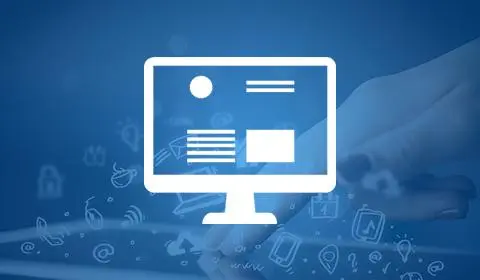
电脑图标是具有明确指代意义的图形,它可以是文档,网页,命令。我网站建设哪家好们只要在上面轻轻点击就可以快速打开一些程序。接下来,我就给大家介绍一下win7音量图标不见了的解决方企业网站建设法。
近来有不少使用win7系统的小伙伴反映音量图标不见了,这是怎么回事呢?又该怎么将它找回来呢?对此,小编给大家带来了找回win7音量图标不见了的详细步骤,希望能帮助到你。
方法一、
1、点击桌面右下角的白色三角形,选择自定义

win7音量图标电脑图解1
2 、将音量设置改为“显示通知和图标”,点击确定
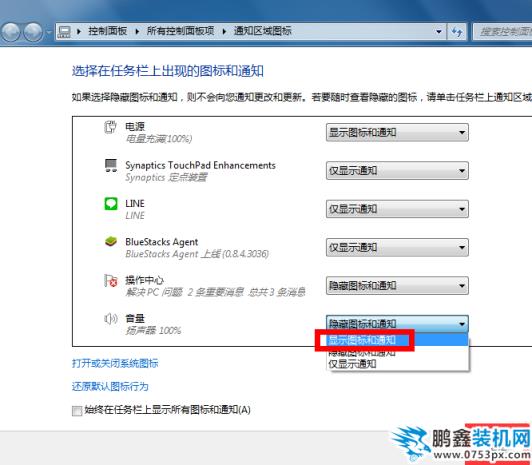
图标电脑图解2
方法二、
1、按CTRL+shift+DEL快捷键

win7音量图标电脑图解3
2、点击任务管理器
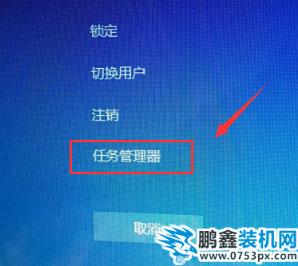
win7音量图标不见了电脑图解4
3、点击左上角的进程
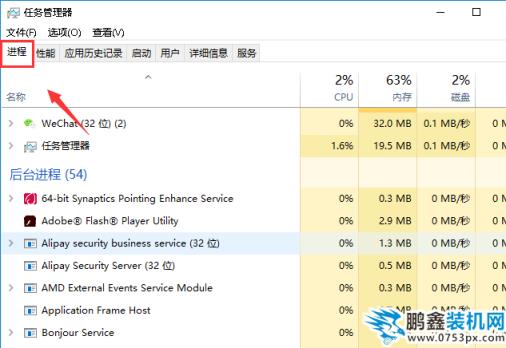
win7音量图标不见了电脑图解5
4、找到explorer.exe,选中后右击,选择结束进程!
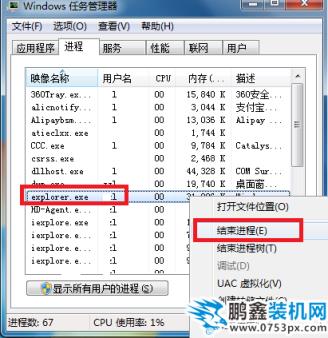
win7电脑图解6
5、系统弹出确认菜单,结束进程。图标消失别担心
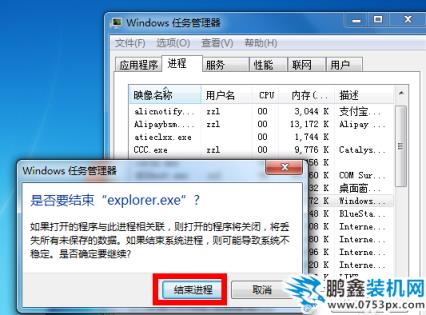
图标电脑图解7
6、然后我们选择文件,新建任务运行
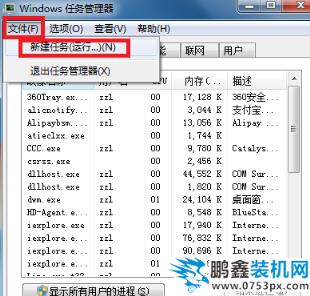
win7音量图标电脑图解8
7、在运行窗口输入explorer。点击确定就OK啦
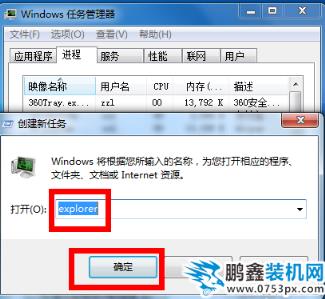
win7音量图标不见了电脑图解9
方法三、如果任务栏通知区域没有音量图标,同时也没有声音,那就是声卡的驱动程序有问题,从开始->控制面板->硬件和声音->进入设备管理器,找到声卡设备,看看是否有黄色警示标志,如果有,代表声卡驱动损坏,选择右键菜中的“更新驱动程序”,如果没有备份的驱动,安装驱动精灵软件,会自动从网上下载合适的驱动进行更新。
声明: 本文由我的SEOUC技术文章主页发布于:2023-06-26 ,文章细说win7音量图标不见了怎么办,电脑故障主要讲述不见了,音量,电脑故障网站建设源码以及服务器配置搭建相关技术文章。转载请保留链接: https://www.seouc.com/article/it_20525.html

















